部署や社員ごとの連絡先テンプレートを設定します。
Hint
- 連絡先テンプレートは、担当者ごとに連絡先が異なる場合や拠点ごとの住所、電話番号などを印刷したい場合に利用すると便利な機能です。
全体、部署、社員ごとにテンプレートを作成できます。
例)「東京本社」と「大阪支店」に所属している社員が、連絡先を使い分けたい場合
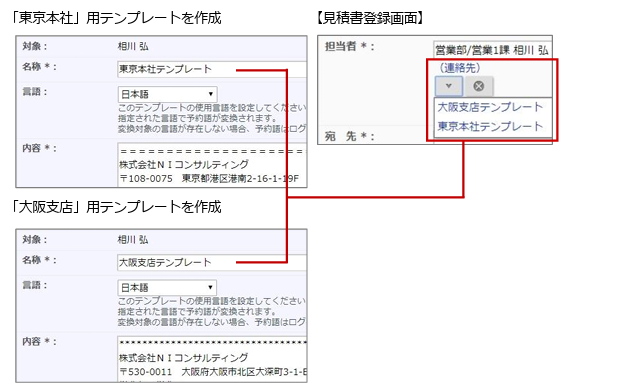
▶ 連絡先テンプレートを作成する
- システム設定の「Sales Quote Assistant」タブより「フォーム共通」の「連絡先テンプレート」を選択します。
⇒「フォーム共通/連絡先テンプレート」画面が表示されます。 - 設定する全体または部署または社員の「新規登録」ボタンをクリックします。
⇒連絡先テンプレートの新規登録画面が表示されます。 - 内容を入力し、「保存」ボタンをクリックします。
■項目説明
| 項目名 | 説明 |
|---|---|
| 対象 | 新規登録時に選択した対象名が表示されます。 |
| 名称 | 連絡先テンプレートの名称を入力します。 |
| 言語 | 連絡先テンプレートの使用言語を設定します。 指定された言語で予約語が変換されます。 変換対象の言語が存在しない場合、予約語はログインユーザーの言語で変換されます。 プルダウンから選択してください。 |
| 内容 | 連絡先テンプレートの内容を設定します。 予約語に「担当者・氏名」「担当者・携帯電話」「担当者・E-Mail」を利用できます。 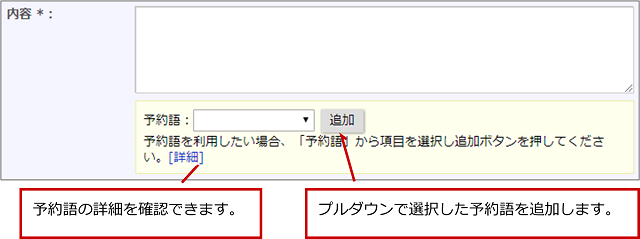 |
▶ 連絡先テンプレートを編集する
- システム設定の「Sales Quote Assistant」タブより「フォーム共通」の「連絡先テンプレート」を選択します。
⇒「フォーム共通/連絡先テンプレート」画面が表示されます。 - 編集する連絡先テンプレート名をクリックします。
⇒連絡先テンプレートの編集画面が表示されます。 - 内容を入力し、「保存」ボタンをクリックします。
▶ 連絡先テンプレートを削除する
注意
- 削除したデータを復旧することはできません。削除するさいはご注意ください。
- システム設定の「Sales Quote Assistant」タブより「フォーム共通」の「連絡先テンプレート」を選択します。
⇒「フォーム共通/連絡先テンプレート」画面が表示されます。 - 削除する連絡先テンプレート名をクリックします。
⇒連絡先テンプレートの編集画面が表示されます。 - 「削除」ボタンをクリックします。
